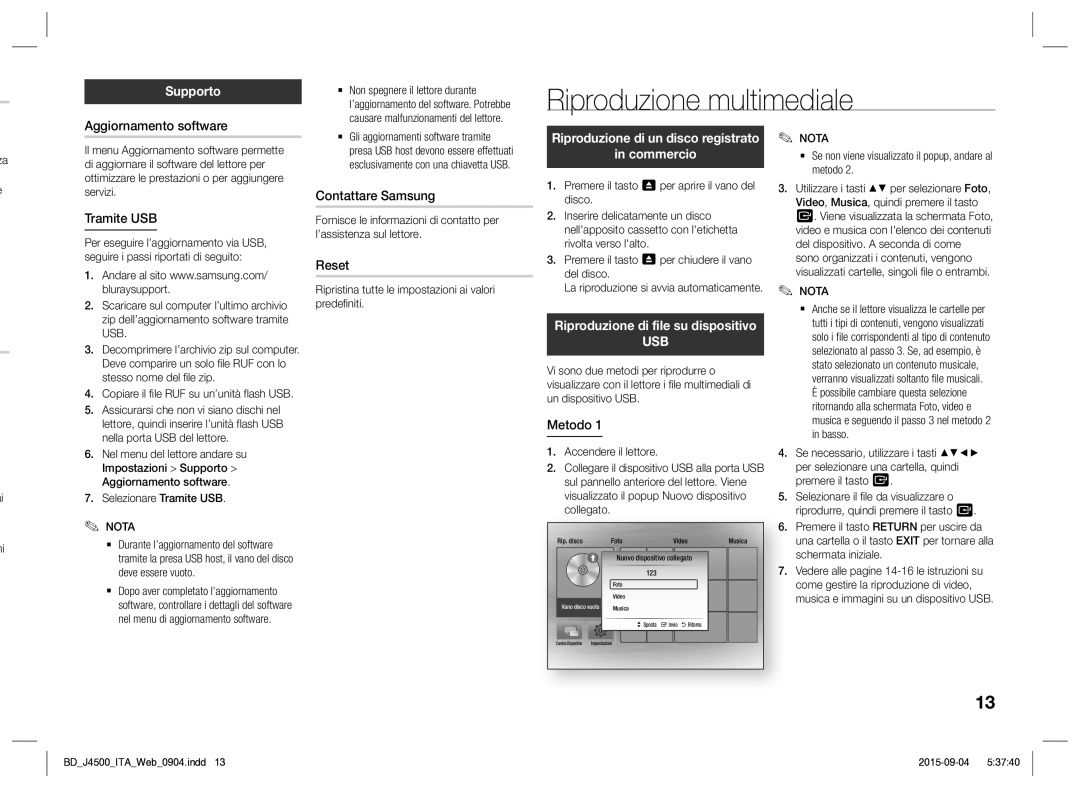Supporto
Non spegnere il lettore durante |
l’aggiornamento del software. Potrebbe |
causare malfunzionamenti del lettore. |
Riproduzione multimediale
za
e
ai
ni
Aggiornamento software
Il menu Aggiornamento software permette di aggiornare il software del lettore per ottimizzare le prestazioni o per aggiungere servizi.
Tramite USB
Per eseguire l’aggiornamento via USB, seguire i passi riportati di seguito:
1.Andare al sito www.samsung.com/ bluraysupport.
2.Scaricare sul computer l’ultimo archivio zip dell’aggiornamento software tramite USB.
3.Decomprimere l’archivio zip sul computer. Deve comparire un solo file RUF con lo stesso nome del file zip.
4.Copiare il file RUF su un’unità flash USB.
5.Assicurarsi che non vi siano dischi nel lettore, quindi inserire l’unità flash USB nella porta USB del lettore.
6.Nel menu del lettore andare su Impostazioni > Supporto > Aggiornamento software.
7.Selezionare Tramite USB.
✎NOTA
Durante l’aggiornamento del software tramite la presa USB host, il vano del disco deve essere vuoto.
Dopo aver completato l’aggiornamento software, controllare i dettagli del software nel menu di aggiornamento software.
Gli aggiornamenti software tramite |
presa USB host devono essere effettuati |
esclusivamente con una chiavetta USB. |
Contattare Samsung
Fornisce le informazioni di contatto per l’assistenza sul lettore.
Reset
Ripristina tutte le impostazioni ai valori predefiniti.
Riproduzione di un disco registrato
in commercio
1.Premere il tasto 8 per aprire il vano del disco.
2.Inserire delicatamente un disco nell'apposito cassetto con l'etichetta rivolta verso l'alto.
3.Premere il tasto 8 per chiudere il vano del disco.
La riproduzione si avvia automaticamente.
Riproduzione di file su dispositivo
USB
Vi sono due metodi per riprodurre o visualizzare con il lettore i file multimediali di un dispositivo USB.
Metodo 1
1.Accendere il lettore.
2.Collegare il dispositivo USB alla porta USB sul pannello anteriore del lettore. Viene visualizzato il popup Nuovo dispositivo collegato.
Rip. disco |
| Foto | Video | Musica |
|
| Nuovo dispositivo collegato |
| |
|
| 123 |
|
|
|
| Foto |
|
|
Vano disco vuoto | Video |
|
| |
Musica |
|
| ||
|
| > Sposta | " Invio ' Ritorna |
|
Cambia Dispositivo | Impostazioni |
|
| |
✎NOTA
Se non viene visualizzato il popup, andare al metodo 2.
3.Utilizzare i tasti ▲▼ per selezionare Foto, Video, Musica, quindi premere il tasto E. Viene visualizzata la schermata Foto, video e musica con l'elenco dei contenuti del dispositivo. A seconda di come sono organizzati i contenuti, vengono visualizzati cartelle, singoli file o entrambi.
✎NOTA
Anche se il lettore visualizza le cartelle per tutti i tipi di contenuti, vengono visualizzati solo i file corrispondenti al tipo di contenuto selezionato al passo 3. Se, ad esempio, è stato selezionato un contenuto musicale, verranno visualizzati soltanto file musicali. È possibile cambiare questa selezione ritornando alla schermata Foto, video e musica e seguendo il passo 3 nel metodo 2 in basso.
4.Se necessario, utilizzare i tasti ▲▼◄► per selezionare una cartella, quindi premere il tasto E.
5.Selezionare il file da visualizzare o riprodurre, quindi premere il tasto E.
6.Premere il tasto RETURN per uscire da una cartella o il tasto EXIT per tornare alla schermata iniziale.
7.Vedere alle pagine
13
BD_J4500_ITA_Web_0904.indd 13 |